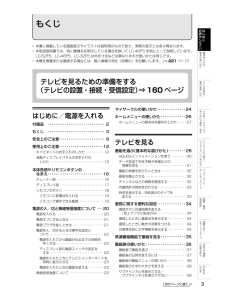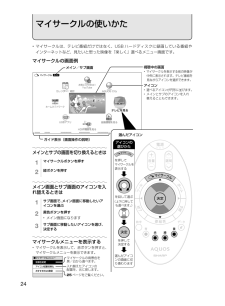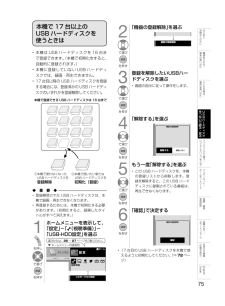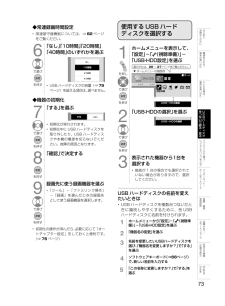Q&A
取扱説明書・マニュアル (文書検索対応分のみ)
"初期化" 一致するキーワードは見つかりませんでした。
"初期化"20 - 30 件目を表示
もくじおはみめ読じくにださ• 本書に掲載している画面表示やイラストは説明用のものであり、実際の表示とは多少異なります。• 本取扱説明書では、特に機種名を明示している場合を除いて LC-40F5 を例にとって説明しています。LC-52F5、LC-46F5、LC-32F5 は外形寸法などは異なりますが使いかたは同じです。• 本機を廃棄または譲渡する場合には、個人情報の消去(初期化)をお願いします。(⇒ 221 ページ)い基電のを本源使入いれかるたテレビを見るための準備をする(テレビの設置・接続・受信設定) 160 ページ⇒/便テなビ利レ使をい見かるたマイサークルの使いかた・・・・・・・・・・・・・・・24/はじめに/電源を入れる付属品 ・・・・・・・・・・・・・・・・・・・・・・・・・・・・・・ 2をUなBつホームメニューの使いかた・・・・・・・・・・・・・26Sいハでー録ドホームメニューの基本的な操作のしかた ・・・・・ 27るデ・ィ見スるクもくじ ・・・・・・・・・・・・・・・・・・・・・・・・・・・・・・ 3安全上のご注意・・・・・・・・・・・・・・・・・・・・・・・・ 8使用上のご注意・・・・・・・・・・...
番組内容の紹介(番組情報)を見る ・・・・・・・・・・・ 39視聴できる番組や操作を制限する・・・・・・・62検索条件を指定して番組を探す(特徴検索)・・・・ 40暗証番号を設定し、視聴を制限する ・・・・・・・・・・ 62キーワードで番組を探す(キーワード検索)・・・・ 40リモコンまたはディスプレイ部の操作をロックする(チャイルドロック)・・・・・・・・・・・ 63ジャンルから番組を探す ・・・・・・・・・・・・・・・・・・・ 41ジャンルとキーワードを組み合わせて番組を探す(見つかる検索)・・・・・・・・・・・・・・・・・・・・・ 42番組表をスムーズに表示させる ・・・・・・・・・・・・・ 43番組表のチャンネルの並び順を変える ・・・・・・・ 43見たい番組を予約する(視聴予約)・・・・・・・・・・・ 43音声 映像 字幕を切り換える・・・・・・・・・・・ 44・・複数の音声を切り換える ・・・・・・・・・・・・・・・・・・・ 44カレンダーや時計を表示する・・・・・・・・・・・64写真の設定をする ・・・・・・・・・・・・・・・・・・・・・・・・・ 65写真を取り込む ・・・・・・・・・・・・・・...
USB ハードディスク(市販品)の準備をする• USB ハードディスクを本機チューナー部につないで、デジタル放送の録画・再生が楽しめます。USB ハードディスクを使ってできること○ 地上デジタル放送の録画と再生○ BS デジタル放送の録画と再生○ 110 度 CS デジタル放送の録画と再生○ 常連番組の自動録画(常連録画)と再生USB ハードディスクを使ってできないこと× IPTV(ひかり TV)の録画× アクトビラ ビデオの録画× BD プレーヤーなど、本機につないだ外部入力映像の録画USB ハードディスクを使うための準備のながれ123× 本機以外につないで録画した USB ハードディスクの再生× 本機につないで録画した USB ハードディスクの映像を、他の映像機器で再生・複製× 同時接続した USB ハードディスクへの同時録画× 同時接続した異なる USB ハードディスクを使った同時録画再生4× 裏番組録画◆ 重 要 ◆• USB ハードディスクに付属の取扱説明書は、必ずお読みください。ハードディスクの制約• 本機でハードディスクに録画した番組は本機でしか再生できません。他のテレビやパソコンでは再生できま...
ホームメニューの使いかた• 本機の設定や操作を行うとき、その入り口となる画面のことを「ホームメニュー」と呼びます。• ここでは、ホームメニューの見かたや使いかたについて説明します。ホームメニューの画面例機能選択メニュー項目ホームメニュー項目(ホームメニュー項目により、表示されない場合もあります。)ガイド表示• 選択した項目のガイダンスが表示されます。• 選択した項目により表示内容が変わります。• この位置、もしくは画面下に表示されます。• アイコンを選びます。• 選んだ機能選択メニュー名が表示されます。ホームテレビツールリンク操作リンク予約番組表 予約チャンネル設 定項目選択 実行 前に戻る決定戻る視聴準備かんたん初期設定かんたん初期設定テレビ放送設定通信(インターネット)設定録画機器選択USB HDD設定‐視聴環境設定(音声)起動設定[通常]各種設定Language(言語)[日本語]個人情報初期化ジャーナルニュース視聴者が選ぶ「日本のリゾート ベスト 10」の見どころを徹底紹介!視聴中の画面/番組タイトル /番組情報• 視聴中の画面が縮小表示されます。• 視聴中の番組タイトルが表示されます。• 視...
マイサークルの使いかた• マイサークルは、テレビ番組だけではなく、USB ハードディスクに録画している番組やインターネットなど、見たいと思った映像を「楽しく」選べるメニュー画面です。マイサークルの画面例視聴中の画面メイン/サブ画面• マイサークルを表示する前の映像が中央に表示されます。テレビ番組を見ながらアイコンを選択できます。マイサークル メイン1お気に入りWeb1YouTubeアイコン• 選べるアイコンが円形に並びます。• メインとサブのアイコンを入れ替えることもできます。AQUOS Cityカレンダー/時計ホームネットワークテレビを見るHDDUSBアプリ録画番組を見るHDMI機器を見る× × × × × × × × × × ×××××× × × × × × × × × ×× × × × × × × × × ×× × × × × 選んだアイコンガイド表示(画面操作の説明)アイコンの選びかたメインとサブの画面を切り換えるときは1マイサークルボタンを押す2緑ボタンを押すを押してマイサークルを表示するメイン画面とサブ画面のアイコンを入れ替えるときはを回して選ぶ1サブ画面で、メ...
•USB ハードディスクをつなぐおはみめ読じくにださい• 本機チューナー部の USB 端子に、市販の USB ハードディスクをつなぎます。• 接続には、市販の USB ケーブルを使います。• USB ハードディスクを取りはずすときは⇒ 74 ページをご覧ください。基電のを本源使入いUSB 端子れかるチューナー部背面た/便テなビ利レ使をい見かる必ず電源を切ってから、接続してください。た/USBをUなBつSいハでーUSB ケーブル(市販品)録ドるデ・USB ハードディスク(ホームページで紹介している市販品)ィ見スるクフレコァーミダーリパクコ使やンソで動作確認済 USB ハードディスク・USB ハブについて• ホームページやカタログなどでご確認ください。ホームページ http://www.sharp.co.jp/support/aquos/index.htmlンうを/つなぐホイムターン市販の USB ハブを使って、USB ハードディスクを複数台つなぐ場合にはネーッネトッワトUSBハードディスク(市販品)ー/クつUSBハブ(市販品)な受設設・ぎ信置換え定接続て・使い本機チューナー部ますエ故ーか。ラ障メな本機で録画・再...
USB ハードディスクを初めて接続するときはUSB ハードディスクを初期化する• USB ハードディスクを使って録画するためには、使うための準備 「初期化」が必要です。• 初期化するときは、本機チューナー部のUSB 端子と USB ハードディスクを1台だけ直接接続してください。◆ 重 要 ◆• レコーダーやパソコンで録画した USB ハードディスクをつないだときも、本機で使うためには、初期化が必要です。USB ハードディスクを初期化すると、録画済みのタイトルがすべて消去されます。• 消去されたタイトルは元に戻せませんので、USB ハードディスクの内容をよく確認してください。▲▼方向は、回転部でも選べます。1USBハードディスクと本機の準備をする2ホームメニューを表示して、「設定」「 (視聴準備)−−」「USB-HDD設定」を選ぶ• USB ハードディスクをつなぎます。(⇒ 71 ページ)• USB ハードディスクと本機の電源を入れます。選びかたは、26 ∼ 27 ページをご覧ください。を押し▼ ホームメニューの画面例ホームチャンネル設 定××× ×××で選び視聴準備を押す3USB−HDD設定「機器の初期...
2本機で 17 台以上のUSB ハードディスクを使うときは• 本機は USB ハードディスクを 16 台まで登録できます。(本機で初期化をすると、自動的に登録されます。)• 本機に登録していない USB ハードディスクでは、録画・再生できません。• 17 台目以降の USB ハードディスクを登録する場合には、登録済みの USB ハードディスクのいずれかを登録解除してください。本機で登録できる USB ハードディスクは 16 台まで「機器の登録解除」を選ぶおはみめ読じくにださ機器の登録解除い基電のをで選び本源使入いれかるた/を押す3登録を解除したいUSBハードディスクを選ぶ便テなビ利レ• 画面の指示に従って操作をします。使をい見かるた/で選びをUなBを押す4つSいハ「解除する」を選ぶでー録ドるデ機器の登録解除・ィ見スるクフレコァーミで選びダーリパクコ使やで解除しないンソ解除する解除するンうを押す①本機で使わなくなった ②本機で使いたい新たなUSB ハードディスクをUSB ハードディスクを登録解除初期化(登録)◆ 重 要 ◆• 登録解除された USB ハードディスクは、本機で録画・再生できなくなります。• 再登録...
予約設定時のメッセージについて• 番組表で番組を予約したときに、取得された番組情報に基づいてテレビ画面にメッセージが表示されることがあります。必要に応じて、以下の設定を行ってください。予約リスト(⇒ 86 ページ)に「容量不足」と表示されるとき11/ 3 火][午 後 2 00 00∼午 後 3 00 00: :: : 5 1 4 1 B S 朝 日 1 世界の絶景スペシャル容量不足設定した予約が他の予約と重複しているメッセージが表示されるときこの時間に予約されている番組があります。予約されている番組を削除して、この番組を予約しますか?予約する予約しない残 量 : 2時 間 10分USB ハードディスク残時間が不足しており設定した予約が録画できないときに表示されます。• USB ハードディスクを接続しているときは、録画リストから不要な番組を消去することで、残量を増やせます。(タイトル消去⇒ 95 ページ)予約リスト(⇒ 86 ページ)に「録画不可」と表示されるとき11/ 3 火][午 後 2 00 00∼午 後 3 00 00: :: : 5 1 4 1 B S 朝 日 1 世界の絶景...
◆常連録画時間設定• 常連留守録機能については、⇒ 82 ページをご覧ください。6「なし」10時間」20時間」「「「40時間」のいずれかを選ぶなし使用する USB ハードディスクを選択するめじくにだ1いホームメニューを表示して、「設定」「 (視聴準備)−−」「USB-HDD設定」を選ぶ基電のを本源使入いれかるた/選びかたは、26 ∼ 27 ページをご覧ください。20時間を押し▼ ホームメニューの画面例ホームチャンネル40時間を押すはみ読さ10時間10時間で選びお• USB ハードディスクの容量(⇒ 79ページ)を超える項目は、選べません。設 定便テなビ利レ××× ×××で選び使をい見視聴準備かるた◆機器の初期化7「する」を選ぶするするしない• 初期化が実行されます。• 初期化中に USB ハードディスクを取り外したり、USB ハードディスクや本機の電源を切らないでください。故障の原因となります。で選びを押す8を押す「確認」で決定する2USB−HDD設定をUなB「USB-HDDの選択」を選ぶつSいハでーUSB−HDDの選択録ドるデ・ィ見スるクで選びフレコァーミダーリパクコ使やンソでを押す3を押す9/ン表示...